Cara Mudah Melihat File Tersembunyi Di Windows 7
Bismillah.....
Kali ini saya akan berbagi tips cara menampilkan file dan folder yang tersembunyi atau terhidden di Windows7 . mungkin teman-teman yang mengambil jurusan teknik informatika, mugkin metode seperti ini sudah hal yang biasa, tapi artikel ini saya peruntukkan untuk teman-teman yang belum mengetahui melihat file yang tersembunyi (hidden).
Cara Mudah Melihat File Tersembunyi Di Windows 7
Caranya cukup mudah, hanya saja bagi orang awam mungkin akan sedikit kebingungan tentang cara menampilkan file dan folder tersembunyi di Windows 7.
Berikut ini adalah langkah-langkah yang harus sobat lakukan :
Cara Konfigurasi
1. Klik Windows icon di bagian kiri bawah desktop atu dengan cara klik logo Windows+E di keyboard >> Computer
2. Klik pada Organize >> Folder and search option. Akan muncul jendela “Folder Options"
3. Klik pada Organize >> Folder and search options. Akan muncul jendela “Folder Options”
Cara Mudah Melihat File Tersembunyi Di Windows 7
5. Klik tab View >> Ceklist pada “Show hidden files, folders, and drivers”
Cara Mudah Melihat File Tersembunyi Di Windows 7
6. Klik Apply >> OK
Selesai.
Catatan:
Pada pilihan Hide Protected operating system file (Recommended) sebaiknya sobat check, karena file-file system akan terlihat jika kita tidak menandai pilihan tersebut. Tapi, banyak juga file Virus yang memanfaatkanhal ini, file virus menyertakan file mereka menjadi file system sehingga jika kita tidak menandai pilihan tersebut maka file virus juga tidak akan terlihat.
Monday, November 23, 2015
Tuesday, November 10, 2015
Mengkecilkan Saiz Video dan Menukar(convert) format Video
Any Video Converter adalah
salah satu alat atau software untuk mengonveksi file format video.
Sebenarnya banyak sekali software pengonveksi format video ini
bertebaran di internet salah satu dari mereka adalah any video converter
ini. Memakai Any Video Converter ini kita bisa mengubah format file,
ukuran resolusi atau kualitas video seperti apa yang kita mau.
Contoh saja dengan Cara Menggunakan Any Video Converter, misal video kita berformat MP4 namun hasil file yang kita download berformat VLC. Nah dengan hal yang seperti ini Any Video Converter dan sejenis Video Converter lainnya menjadi penting. Kamu bisa Download Any Video Converter Terbaru di sini. Di bawah ini unthumu akan menjelaskan Cara Menggunakan Any Video Converter.
CARA MENGGUNAKAN ANY VIDEO CONVERTER:
1. Setelah file di atas sudah kamu download lalu kamu instal.
2. Klik tombol Add Video dan tambahkan file-file video. Bisa lebih dari satu yang ingin kamu konversi. Kamu juga bisa langsung melakukan drag-and-drop ke dalam layar utama Any Video Converter tsb.
3. Pada dropdown Profile yang ada di kanan atas, pilih format video yang kamu inginkan. Jika diinginkan, kamu juga bisa mengubah parameter yang ada satu-persatu melalui tabel parameter yang ada di bagian kanan lihat gambar di bawah.
4. Jika sudah siap, klik pada tombol Convert yang ada di bagian atas.
Selamat mencoba Cara Menggunakan Any Video Converter di atas, jika belom jelas silahkan coba di tanyakan saja gratis.
Contoh saja dengan Cara Menggunakan Any Video Converter, misal video kita berformat MP4 namun hasil file yang kita download berformat VLC. Nah dengan hal yang seperti ini Any Video Converter dan sejenis Video Converter lainnya menjadi penting. Kamu bisa Download Any Video Converter Terbaru di sini. Di bawah ini unthumu akan menjelaskan Cara Menggunakan Any Video Converter.
CARA MENGGUNAKAN ANY VIDEO CONVERTER:
1. Setelah file di atas sudah kamu download lalu kamu instal.
2. Klik tombol Add Video dan tambahkan file-file video. Bisa lebih dari satu yang ingin kamu konversi. Kamu juga bisa langsung melakukan drag-and-drop ke dalam layar utama Any Video Converter tsb.
3. Pada dropdown Profile yang ada di kanan atas, pilih format video yang kamu inginkan. Jika diinginkan, kamu juga bisa mengubah parameter yang ada satu-persatu melalui tabel parameter yang ada di bagian kanan lihat gambar di bawah.
4. Jika sudah siap, klik pada tombol Convert yang ada di bagian atas.
Selamat mencoba Cara Menggunakan Any Video Converter di atas, jika belom jelas silahkan coba di tanyakan saja gratis.
Monday, November 9, 2015
Cara Tukar DNS (Bypass)
Jika anda tidak tahu cara tukar DNS, anda tidak dapat melayari
sesetengah laman web kerana ia disekat oleh pelayan server di Malaysia.
Ada juga office dan sekolah yang block website Facebook dan Youtube
untuk dilayari untuk mengelakkan pekerja dan pelajar curi tulang.
Tapi anda boleh bypass website yang telah diblock itu dengan menukar DNS. Ikuti tutorial di bawah cara menukar DNS bagi Windows 7. Sila ikut step by step cara tukar DNS.

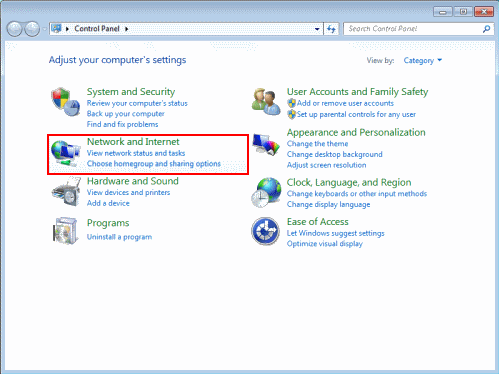


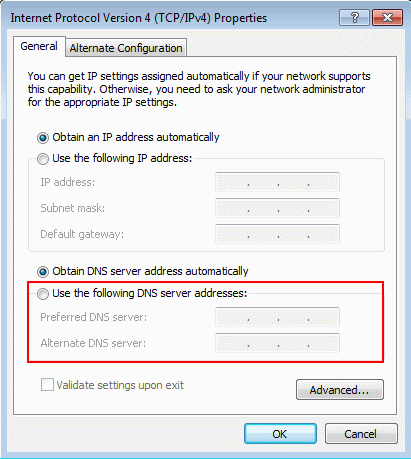
Tahniah, anda sudah selesai menukar DNS server. Kini anda boleh mencuba surf laman web yang diblock oleh TM dan kerajaan.
Majulah teknologi untuk negara!
Tapi anda boleh bypass website yang telah diblock itu dengan menukar DNS. Ikuti tutorial di bawah cara menukar DNS bagi Windows 7. Sila ikut step by step cara tukar DNS.

1. Tekan button Windows, klik pada control panel.
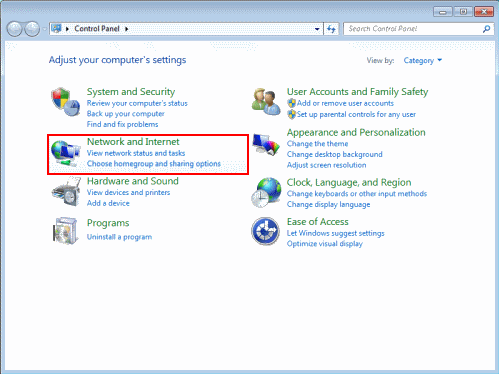
Dalam Control panel, cari Neywork and Internet dan klik pada bawahnya “View Network Status and Tasks”

Klik pada Local Area Connection

Klik pada properties
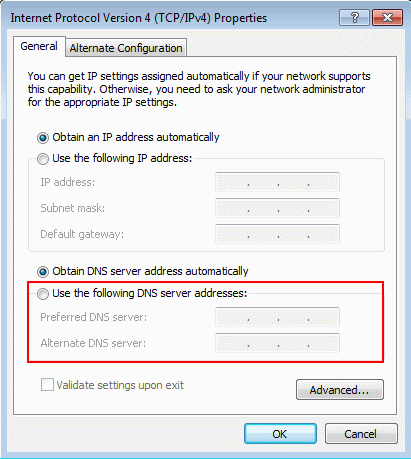
Gunakan DNS dari Google. Isi 8.8.8.8 pada Preferred DNS dan 8.8.4.4 pada Alternate DNS. Kemudian klik ok.
Majulah teknologi untuk negara!
Wednesday, November 4, 2015
Cara mengetahui flash disk palsu menggunakan software
Semakin
tinggi teknologi flash disk membuat banyak pihak yang tidak bertanggung
jawab memproduksi flash disk palsu. Flash disk palsu tentunya sangat
beresiko, apalagi jika file yang hendak disimpan merupakan file-file
penting, karena resiko kehilangan data pasti lebih besar dibandingkan
menggunakan Flash disk yang asli.
Oleh karena itu, maka kita perlu
melakukan proses pengujian ke Flash disk yang sedang atau hendak kita
gunakan. Jika ternyata Flash disk tersebut palsu, maka kita bisa
memikirkan langkah berikutnya terhadap Flash disk yang bersangkutan.
Untuk memeriksa Flash disk palsu atau
tidak dibutuhkan software. Nama software untuk menguji Flash disk apakah
palsu atau tidak adalah H2testw. Software H2testw mempunyai
parameter-parameter khusus yang bisa mengidentifikasikan apakah sebuah
flash disk palsu atau asli.
Berikut beberapa langkah yang bisa dilakukan untuk menguji apakah flash disk paslu atau asli :
- Download file H2testw yang bisa anda dapatkan disini
- Jika sudah terdownload, selanjutnya ekstrack file download tadi
- Jalankan software H2testw dengan cara melakukan doble klik pada file h2testw.exe
- Untuk memilih target flash disk yang hendak di cek, pilih menu select target
- Kemudian dibagian data volume, kita bisa menentukan apakah akan
melakukan pengecekan keseluruh space dari flash disk atau menentukan
sendiri berapa ukuran yang hendak di cek

- Untuk memulai proses pengetesan/pengujian, klik tombol Write + Verify
- Silahkan tunggu beberapa saat hingga proses pengujian selesai
- Contoh hasil pengujian pada beberapa flash disk


- Contoh hasil pengujian yang mengindikasikan flash disk palsu

Software H2testw merupakan software
portable yang bisa dijalankan langsung di komputer tanpa perlu melakukan
instalasi. System operasi minimal yang dibutuhkan adalah windows 2000
keatas . demikian sharing singkat corelita.com kali ini, semoga bisa memberikan tambahan wawasan ilmu bagi pengunjung semua, terima kasih.
Subscribe to:
Posts (Atom)










